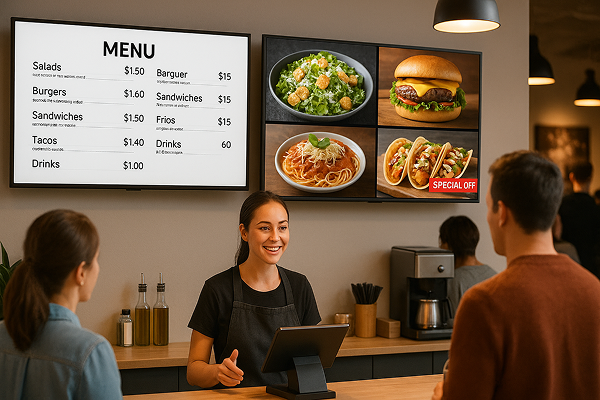Albümünü istediğin ekrana yansıt — giriş gerekmez
Seyahat anılarından ürün tanıtımlarına, şirket duyurularına kadar — albümlerinizi tek dokunuşla herhangi bir ekranda gösterin.
Kablo yok. Sıkıştırma yok. Kayıt gerekmez.
Evde paylaşım, mağaza ekranları, kamusal bilgi panoları ve etkinlik öne çıkanları için mükemmel bir tercih.
Her anı için akıllı çerçeveniz
Televizyonunuzu kişisel bir ekrana dönüştürün, hayatınızdaki özel anları yansıtan.
Favori fotoğraflarınızı, bebek albümlerinizi, seyahat anılarınızı ve mevsimsel süslemelerinizi tek dokunuşla, giriş yapmadan görüntüleyin.
Doğum günlerinden tatillere, sıradan günlerden özel anlara kadar, ekranınız anılarınızı canlandırsın.
Televizyonunuzu dijital tabelaya dönüştürün – işletmeler için
Yazdırmaya gerek yok — herhangi bir TV’yi dijital menüye veya tabelaya dönüştürün, telefondan anında güncelleyin.
Menüler, kampanyalar, ürün görselleri veya videoları kolayca gösterin. Restoranlar, kafeler ve mağazalar için idealdir.
Yatay ve dikey ekran desteğiyle detayları öne çıkarın, dikkat çekin ve satışlarınızı artırın.